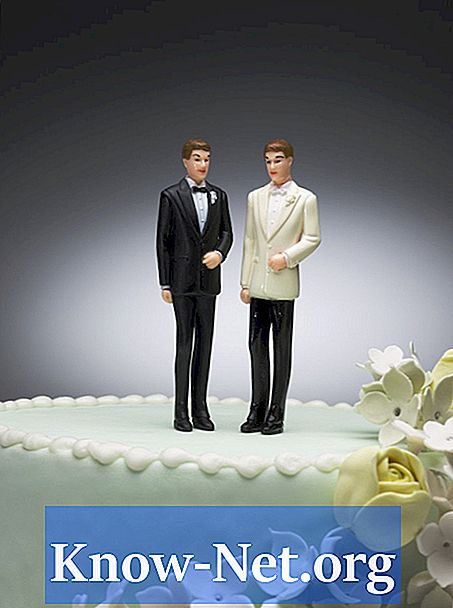Зміст

Розроблений Microsoft, PowerPoint є одним із найбільш використовуваних презентаційних додатків у світі. Він входить до пакету продуктивності Office і дозволяє користувачам створювати слайд-шоу, які можна відображати на екрані комп'ютера або через проектор. Оскільки програмне забезпечення використовує тимчасові файли для запису незбереженого вмісту, можливо, ви зможете відновити презентацію, якщо випадково закрили програму без збереження. Якщо тимчасова копія все ще доступна, інструмент пошуку Windows може допомогти вам її знайти.
Windows Vista або Windows 7
Крок 1
Натисніть кнопку «Пуск» і виберіть «Комп’ютер». Якщо ви не бачите цієї опції, двічі клацніть піктограму «Комп’ютер» на робочому столі.
Крок 2
Клацніть всередині вікна «Пошук» у верхньому правому куті вікна, введіть «ppt *. Tmp» (без лапок) і натисніть клавішу «Enter». Якщо з’являються результати пошуку, перейдіть до наступного кроку. Якщо ні, натисніть кнопку "Розширений пошук", встановіть прапорець "Включити файли, не проіндексовані, приховані або системні (може бути повільним)", а потім натисніть "Пошук".
Крок 3
Клацніть правою кнопкою миші на піктограмі файлу ".tmp", яка починається з "ppt", і виберіть "Перейменувати". Перейменуйте файл, змініть розширення на ".ppt" (приклад: recuperado.ppt) і натисніть клавішу "Enter", щоб підтвердити зміну.
Крок 4
Двічі клацніть піктограму файлу, який ви щойно перейменували, щоб відкрити його в PowerPoint.
Крок 5
Натисніть кнопку «Файл» або кнопку «Офіс» у верхній панелі меню та виберіть «Зберегти як». Дайте файлу ім’я, виберіть місце для його збереження (поза папкою тимчасових файлів) і натисніть «Зберегти», щоб завершити процес відновлення.
Windows XP
Крок 1
Натисніть кнопку «Пуск», виберіть «Пошук» і натисніть «Для файлів або папок». Коли з’явиться діалогове вікно «Пошук», клацніть на посилання «Всі файли та папки» в лівій частині вікна.
Крок 2
Введіть "ppt *. Tmp" (без лапок) у полі "Ім'я файлу повністю або частково" та натисніть клавішу "Enter".
Крок 3
Клацніть правою кнопкою миші на піктограмі файлу ".tmp", який має "ppt" на початку імені, та виберіть "Перейменувати". Дайте файлу нову назву, змініть розширення на ".ppt" (наприклад: recovered.ppt) і натисніть клавішу "Enter", щоб підтвердити зміну.
Крок 4
Двічі клацніть піктограму файлу, який ви щойно перейменували, і відкрийте його в PowerPoint.
Крок 5
Натисніть «Файл» на кнопці «Офіс» у верхній частині рядка меню та виберіть «Зберегти як». Дайте файлу ім’я, виберіть місце для збереження за межами папки тимчасових файлів і натисніть «Зберегти», щоб завершити процес відновлення.